ここでは、クラウド管理用ポータルからのサービスの操作について説明します。クラウド管理用ポータルからは、配備されているサービスの起動/停止操作、スナップショットの取得操作が可能です。
サービスの操作については、承認処理は不要です。
ここでは、サービスの起動操作について説明します。
[業務システム詳細]画面の[サービス一覧]で、該当のサービス名の横に表示されている[操作]プルダウンメニューから[起動]を選択します。
[確認]画面が表示されます。右下の[はい]ボタンをクリックします。
状態がonと表示されると、起動操作は完了です。
注意
仮想マシンにアクセスして仮想マシンをシャットダウンした場合など、該当のサービスに表示されている状態と、実際の仮想マシンの電源状態が異なる場合があります。必ずクラウド管理用ポータルからサービスの操作を実行してください。
プロジェクトに設定されている[利用枠]に対し、利用料金がすでに超過している場合には、仮想マシンは起動できません。
該当の仮想マシンに対する変更/削除申請が承認中である場合は、起動できません。
ここでは、サービスの停止操作について説明します。
[業務システム詳細]画面の[サービス一覧]で、該当のサービス名の横に表示されている[操作]プルダウンメニューから[停止]を選択します。
[確認]画面が表示されます。右下の[はい]ボタンをクリックします。
状態がoffと表示されると、停止完了です。
注意
該当の仮想マシンに対する変更/削除申請が承認中である場合は、停止できません。
ここでは、スナップショット操作について説明します。
スナップショットは、ある時点のサービスの状態を複製し保管する機能です。スナップショットの対象は、システムディスクとすべての追加データディスクです。保管するデータのサイズに応じて料金がかかります。
スナップショットはAWS、FJCS for OSSの仮想マシンに対してのみ利用できます。Azure、VMwareおよびRORの仮想マシンはスナップショットを利用できません。
スナップショット操作は、業務システム登録時に、構成オプションとして利用する設定をしている場合にのみ表示されます。
[業務システム詳細]画面の[サービス一覧]で、該当のサービスの[状態]を確認します。起動している場合は、サービスを停止してください。サービスを停止する手順は、"4.2.2.2 停止"を参照してください。
[業務システム詳細]画面の[サービス一覧]で、該当のサービス名の横に表示されている[操作]プルダウンメニューから[スナップショット]を選択します。
[スナップショット一覧]画面が表示されます。ここには、採取済のスナップショットが表示されます。
図4.16 スナップショット一覧画面
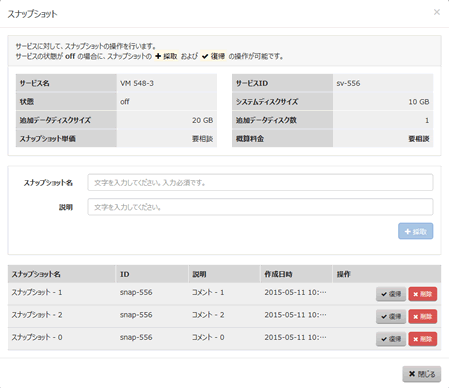
採取
[スナップショット名]、[説明]を指定し、[採取]ボタンをクリックすると、概算料金が表示されます。[OK]ボタンをクリックすると、システムディスクおよび全追加データディスクを含むスナップショットが作成されます。
復帰
スナップショット一覧から復帰させたいスナップショットを選択し、[復帰]ボタンをクリックします。
削除
スナップショット一覧から削除したいスナップショットを選択し、[削除]ボタンをクリックします。
注意
スナップショットの採取、復帰をする場合、事前にサービスを停止してください。サービスが停止していない場合、[採取]ボタン、[復帰]ボタンはクリックできません。また、スナップショットの採取、復帰後は、仮想マシンは停止状態になります。追加データディスクタイプまたは追加データディスク数が、スナップショット採取時と異なる場合には、サービスの変更を実施して追加データディスク数を一致させたあとに、スナップショットの復帰操作を行ってください。
スナップショットの採取、復帰を申請した場合、完了通知メールを受信してから該当のサービスに対して操作してください。スナップショットの採取、復帰中に、該当のサービスを操作した場合、スナップショットまたはサービスに対する操作が正常に終了しない場合があります。この場合、以下のように対処してください。
クラウドサービス統合運用部門に問い合わせて、Cloud Services Managementの管理情報と、クラウド上のサービスの状態を一致させてください。
スナップショットの採取または復帰の操作を行います。
スナップショットの採取または復帰の完了通知メールを受信後、該当のサービスを操作してください。
プロジェクトに設定されている[利用枠]に対し、利用料金がすでに超過している場合には、スナップショットの採取はできません。
スナップショットを採取することで、[利用枠]から超過する場合には警告メッセージが表示されます。警告が表示されてもスナップショット採取は可能ですが、[利用枠]を超過したままでは利用できる機能が制限されます。[利用枠]の料金を増額することを検討のうえ、処理を続行してください。
参照
スナップショットの採取、復帰時に、自動的にメールが通知されます。メールの通知内容については、"表4.2 完了通知の種類と宛先"を参照してください。
スナップショットの概算料金は、システムディスクサイズおよび全追加データディスクサイズの合計値をGB単位で計算します。